La gerarchia dei modelli di WordPress
Pubblicato: 2022-10-15Quando un sito WordPress viene caricato, la prima cosa che accade è che WordPress determina quale file modello utilizzare per visualizzare il contenuto richiesto. Per fare ciò, WordPress segue una gerarchia specifica: se esiste un file modello specifico per il contenuto richiesto (ad esempio, un modello per un post o una pagina specifici), WordPress utilizzerà quel modello. Se non esiste un file modello specifico, WordPress verificherà se esiste un file modello generale che può essere utilizzato (ad esempio, un modello di archivio generale o un modello di blog generale ). Se non esiste un file modello specifico o generale, WordPress utilizzerà il file modello predefinito. I file modello specifici vengono controllati per primi perché offrono il massimo controllo sulla modalità di visualizzazione del contenuto. Ad esempio, un modello di post specifico può essere utilizzato per visualizzare il contenuto del post in un modo unico, diverso da come vengono visualizzati gli altri post sul sito. I file di modello generali vengono controllati per il prossimo perché offrono un modo per modificare la modalità di visualizzazione di tutti i contenuti di un determinato tipo. Ad esempio, se desideri che tutte le pagine di archivio del tuo sito abbiano un layout diverso, puoi creare un file modello di archivio generale. Se non vengono trovati file modello specifici o generali, WordPress utilizzerà il file modello predefinito. Questo file modello viene utilizzato come fallback e viene sempre caricato se non vengono trovati altri file modello.
Un modello, come suggerisce il nome, è un file generato dal tuo tema WordPress che determina il layout di una singola pagina o di un gruppo di pagine. I modelli sono file che definiscono il modo in cui il contenuto apparirà sui post e sulle pagine di WordPress in HTML e CSS. Comprendere la distinzione tra un modello e un tema WordPress può essere difficile per un principiante. Le pagine modello vengono spesso create per pagine o gruppi di pagine specifici. Se un tema non ha modelli specifici, WordPress salirà nella gerarchia ogni volta che un tema non ha un modello specifico. Un modello può essere integrato in un altro in modo che possano lavorare insieme utilizzando i tag del modello. Puoi facilmente creare temi WordPress con il miglior plugin per la creazione di temi WordPress, SeedProd.
Puoi creare un tema o un bellissimo layout di sito Web utilizzandolo. Quando fai clic su uno dei modelli, verrà visualizzato l'editor visivo e sarai in grado di visualizzare il modello del tuo post in SeedProd. Un'anteprima di questo modello è disponibile in tempo reale, grazie a un layout a due colonne che consente di aggiungere rapidamente nuovi blocchi e sezioni.
Quando crei un tema WordPress, il file modello predefinito funge da punto di partenza. Questi modelli predefiniti sono in genere denominati in base a tipi di pagina o tipi di post specifici, ad esempio "single PHP" per un singolo post del blog o "pagina" per più post del blog.
In WordPress, la gerarchia dei modelli viene utilizzata per determinare rapidamente quale modello è necessario per visualizzare una pagina Web specifica. WordPress include questa funzione di richiamo, che avviene dietro le quinte in millisecondi quando qualcuno atterra su una pagina del tuo tema.
Come funziona un modello WordPress?
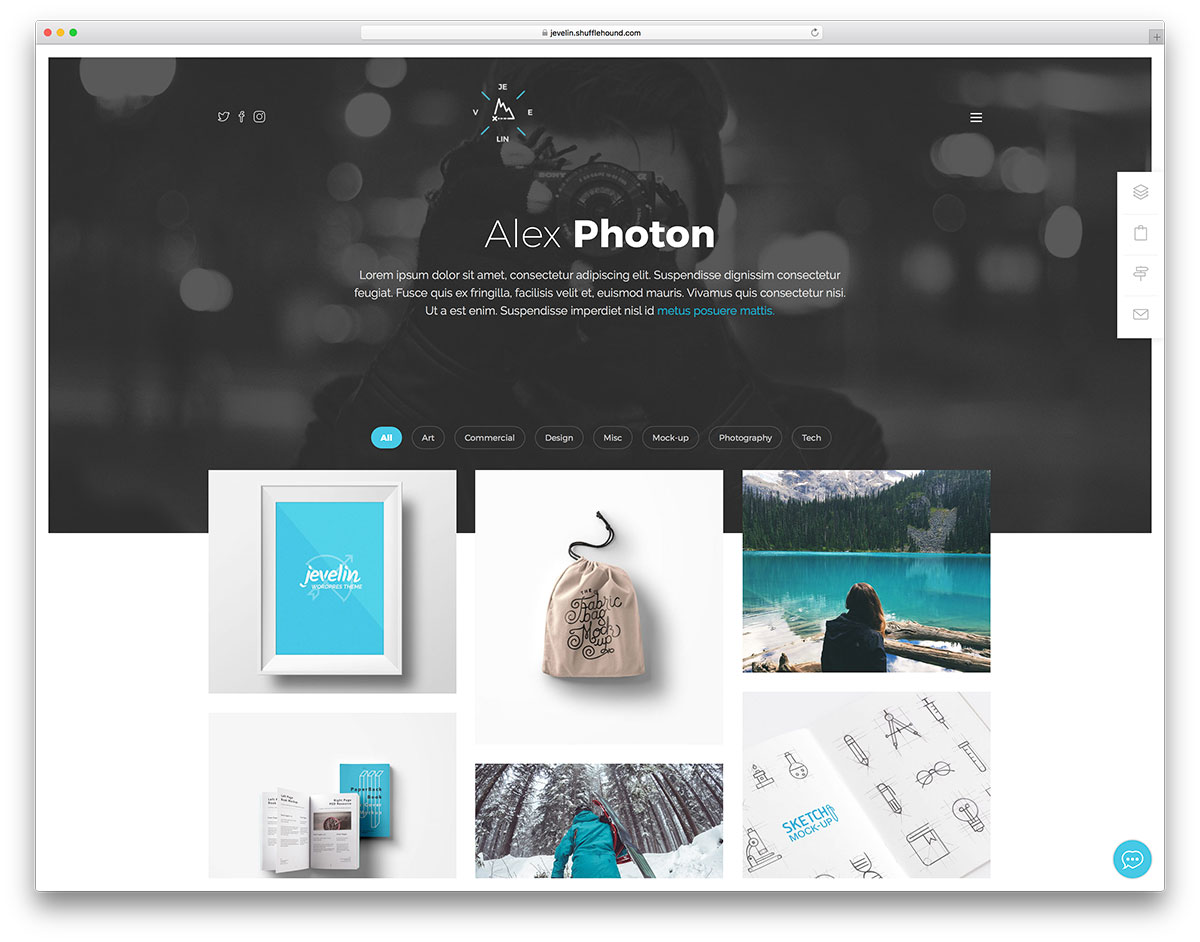
Un modello WordPress è una raccolta di file che lavorano insieme per produrre un'interfaccia grafica con un design unificatore sottostante per un sito web. Questi file sono chiamati file modello. Un file modello contiene semplicemente il codice e il markup che controllano l'aspetto grafico del sito. I temi sono una raccolta di file modello, insieme a eventuali fogli di stile, immagini e file JavaScript necessari.

Quando crei un modello personalizzato , hai il controllo completo sull'aspetto delle pagine, inclusi i caratteri, i colori e il layout. Puoi anche creare un layout di tabella e colonna che corrisponda alle tue foto e alla grafica. È anche possibile salvare il modello come documento PDF o Word. Se non conosci i modelli, dai un'occhiata alla nostra libreria di modelli gratuita. Include una serie di modelli che possono assisterti nell'avvio delle tue campagne di marketing online e nell'organizzazione di eventi. Come organizzo il mio blog? L'uso dei modelli per organizzare i tuoi contenuti semplifica la ricerca e l'organizzazione del tuo sito web. Quando utilizzi i modelli, sarai in grado di creare layout e contenuti comuni che renderanno più semplice la gestione del tuo sito web.
Come posso assegnare un modello a WordPress?

Per assegnare un modello a WordPress, dovrai accedere al pannello di amministrazione di WordPress. Una volta che sei nel pannello di amministrazione di WordPress, dovrai accedere alla scheda Aspetto. Nella scheda Aspetto, troverai l'opzione per selezionare un modello. Seleziona il modello che desideri utilizzare per il tuo sito WordPress.
La creazione di un modello di pagina personalizzato ti offre un maggiore controllo sull'aspetto del tuo sito web. Di conseguenza, sarai in grado di personalizzare il design generale del tuo sito Web senza dover aggiornare manualmente ogni pagina. Inoltre, avere modelli personalizzati può semplificare la creazione del tuo sito web. Esistono due modi per creare una pagina in WordPress. È una buona idea utilizzare la versione manuale se sai già come creare un tema WordPress. Questo metodo richiede alcune conoscenze di codifica, ma ti consente di cambiare il modo in cui viene eseguito. Puoi imparare come creare e caricare un file modello sul tema corrente in questo tutorial.
Usando Elementor o Beaver Builder, puoi creare un modello di pagina WordPress di base. Elementor è un tema WordPress che supporta un editor drag-and-drop per la creazione e la personalizzazione delle pagine. Puoi accedere a questi modelli facendo clic sull'icona della cartella e selezionando il blocco o la pagina intera che desideri. Successivamente, puoi scegliere qualsiasi elemento nella tua pagina per configurarne le impostazioni. Con questo plugin, avrai un editor drag-and-drop e un'ampia gamma di moduli tra cui scegliere. Questo tutorial ti guida attraverso la creazione di un modello di pagina WordPress per il tuo blog o sito web. Ci sono due opzioni per questo, che ti consentono di personalizzare la tua applicazione a tuo piacimento. Oltre ai modelli di post singoli di WordPress, sono disponibili molti altri layout. Con questo processo, sarai anche in grado di personalizzare facilmente il design del tuo sito Web per soddisfare le tue esigenze specifiche.
Verranno visualizzati i file salvati. Il modello è stato salvato nella cartella del modello .
Dove sono archiviati i modelli in WordPress?
Fare clic su Pagine per visualizzare l'elenco dei modelli. Di conseguenza, un utente di WordPress può selezionare qualsiasi modello di pagina con un nome di modello , che, a volte, potrebbe non essere la scelta migliore.
Come posso modificare i miei file modello su WordPress?
Immettere il nome del modello nella directory del tema. Una versione di questo tema era precedentemente disponibile nella sezione Aspetto di WordPress. Selezionando il file da modificare e facendo clic su "Modifica", è possibile accedere all'editor di File Manager. Dopo aver selezionato il metodo di modifica desiderato, vedrai una nuova finestra che puoi utilizzare.
